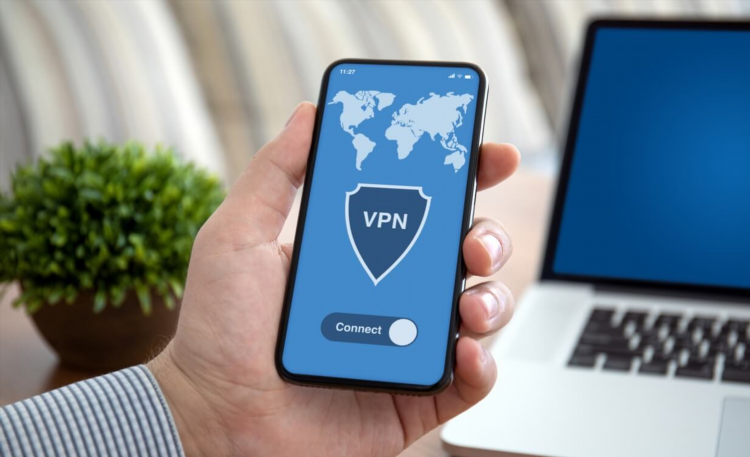Как на маке включить впн
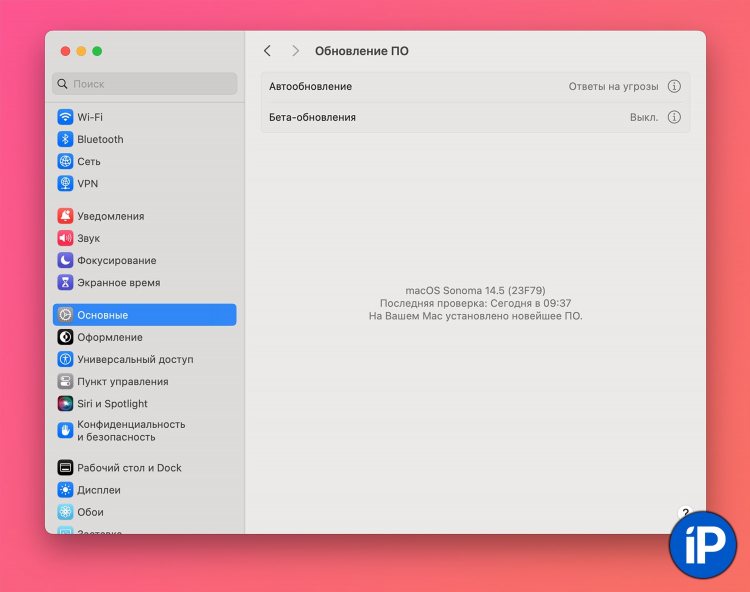
Как на маке включить VPN
Включение VPN на компьютерах с операционной системой macOS — это важный процесс для обеспечения безопасности и конфиденциальности в сети. VPN (Virtual Private Network) помогает скрыть ваше настоящее местоположение, шифровать интернет-трафик и обходить блокировки контента. В этой статье описаны основные способы, как на маке включить VPN, а также рекомендации по настройке и использованию.
Шаг 1: Выбор подходящего VPN-поставщика
Прежде чем на маке включить VPN, необходимо выбрать подходящего провайдера. Рынок предлагает широкий выбор сервисов, как платных, так и бесплатных, но важно помнить, что для обеспечения высокой безопасности и конфиденциальности стоит отдать предпочтение проверенным сервисам.
Шаг 2: Использование встроенного VPN-клиента macOS
macOS имеет встроенную поддержку для подключения к VPN через системные настройки. Этот метод подходит для пользователей, которые используют VPN-сервисы с протоколами PPTP, L2TP/IPSec или IKEv2.
Как настроить VPN в macOS:
-
Перейдите в меню "Системные настройки".
-
Выберите пункт "Сеть".
-
Нажмите на кнопку "+" для добавления нового подключения.
-
В поле "Интерфейс" выберите VPN.
-
В поле "Тип VPN" укажите подходящий протокол, предоставленный вашим VPN-поставщиком.
-
Введите необходимые данные, такие как сервер VPN, имя пользователя и пароль (эти данные обычно предоставляются вашим провайдером).
-
Нажмите "Подключить".
После этого ваше подключение будет настроено, и вы сможете использовать VPN-соединение на маке.
Шаг 3: Использование сторонних приложений для VPN
Если встроенный VPN-клиент macOS не поддерживает ваш VPN-поставщик, или вы предпочитаете более удобное решение, можно установить стороннее приложение. Большинство популярных VPN-сервисов (например, NordVPN, ExpressVPN, CyberGhost) предлагают собственные приложения для macOS.
Преимущества использования сторонних приложений:
-
Легкость в установке и настройке.
-
Расширенные функции, такие как автоматическое подключение, выбор серверов по регионам и защита от утечек DNS.
-
Обновления и поддержка от разработчиков приложения.
Чтобы установить стороннее приложение для VPN:
-
Зайдите на официальный сайт вашего VPN-поставщика.
-
Скачайте и установите приложение для macOS.
-
Запустите приложение и войдите в свою учетную запись.
-
Выберите сервер для подключения и нажмите кнопку "Подключиться".
После этого ваше подключение будет защищено, и вы сможете пользоваться интернетом с дополнительным уровнем безопасности.
Шаг 4: Проверка соединения
После настройки VPN важно убедиться, что соединение работает корректно. Для этого можно воспользоваться онлайн-сервисами для проверки IP-адреса. Если все настроено правильно, ваш IP-адрес должен измениться на тот, который предоставляется сервером VPN, и ваше местоположение будет скрыто.
Преимущества использования VPN на Mac
-
Защита личных данных: VPN шифрует интернет-трафик, что предотвращает перехват данных хакерами.
-
Скрытие реального IP-адреса: VPN позволяет скрыть ваш реальный IP-адрес, что делает вас анонимным в сети.
-
Обход блокировок: VPN позволяет обойти блокировки контента, предоставляя доступ к ресурсам, которые могут быть ограничены в вашей стране или регионе.
-
Безопасный доступ в публичных сетях Wi-Fi: Использование VPN защищает от угроз, связанных с подключением к публичным Wi-Fi-сетям.
Возможные проблемы при подключении VPN на Mac
Хотя настройка VPN на Mac обычно не вызывает трудностей, возможны некоторые проблемы, которые могут возникнуть в процессе:
-
Не удается подключиться: Возможно, введены неправильные данные (например, сервер или имя пользователя). Убедитесь, что вы используете правильные настройки.
-
Задержка или медленное соединение: Медленная работа VPN может быть связана с перегрузкой сервера или плохим качеством интернет-соединения. Попробуйте подключиться к другому серверу.
-
Не работает при использовании стороннего приложения: В случае с приложениями для стороннего VPN могут возникнуть проблемы с совместимостью. Убедитесь, что ваше приложение обновлено до последней версии.
FAQ
1. Как выбрать лучший VPN для Mac?
Выбор зависит от ваших потребностей. Обратите внимание на скорость, уровень безопасности, количество серверов и удобство использования. Некоторые популярные варианты: NordVPN, ExpressVPN, CyberGhost.
2. Почему VPN может замедлять интернет?
VPN шифрует ваш трафик и может создавать дополнительную нагрузку на сервер, что может повлиять на скорость соединения. Выбор сервера с более высокой пропускной способностью или использование менее загруженного сервера поможет улучшить скорость.
3. Могу ли я использовать несколько VPN-соединений на одном Mac?
Да, macOS поддерживает несколько VPN-подключений. Вы можете настроить несколько VPN в настройках "Сеть" и переключаться между ними.
4. Как обеспечить безопасность моего VPN-соединения?
Для обеспечения безопасности используйте только надежных провайдеров с сильным шифрованием, такими как OpenVPN или IKEv2. Также рекомендуется использовать функции защиты от утечек DNS и автоматическое подключение к VPN при запуске системы.
5. Можно ли настроить бесплатный VPN на Mac?
Да, существуют бесплатные VPN-сервисы, однако они могут иметь ограничения по скорости, количеству серверов и безопасности. Для более надежной защиты рекомендуется использовать платные сервисы.
Таким образом, включение VPN на Mac — это простой и эффективный способ повысить безопасность и конфиденциальность в интернете. Правильная настройка и выбор подходящего инструмента помогут вам безопасно работать в сети и обходить географические ограничения.
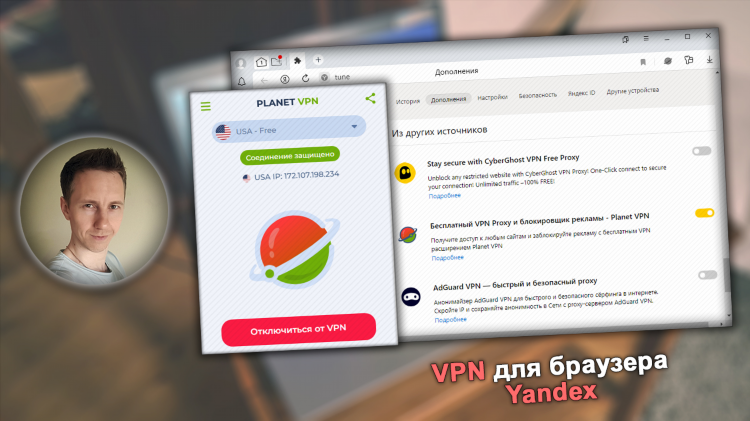
Впн без скачивания бесплатно
Spotify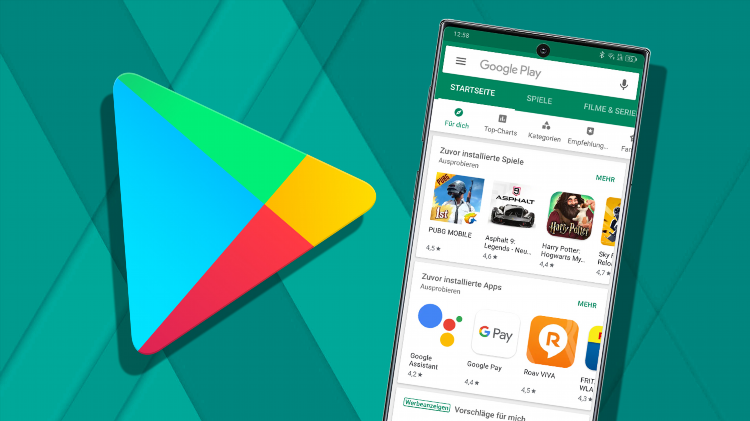
Плей маркет впн скачать
Туризм
Vpn bmstu ru электронный университет
Блокировки
Vpn оплата картой мир
Скорость
Топ лучших впн бесплатно
ОбходИнформация
Посетители, находящиеся в группе Гости, не могут оставлять комментарии к данной публикации.